


/中文/

/中文/

/中文/

/中文/

/多国/

/中文/

/英文/

/英文/

/中文/

/中文/
 7-zip下载v18.03 简体中文美化版
7-zip下载v18.03 简体中文美化版 Bubble Math(泡泡数学)v1.0 电脑版
Bubble Math(泡泡数学)v1.0 电脑版 EditPad Pro(多功能文本编辑器)v7.65 中文版
EditPad Pro(多功能文本编辑器)v7.65 中文版 彗星QQ资源文件读取器v2.1 绿色免费版
彗星QQ资源文件读取器v2.1 绿色免费版 ScanTransfer(无线传输工具)v2018 官方版
ScanTransfer(无线传输工具)v2018 官方版 Easy Equation Solver(在线方程式计算器)v1.8 官方版
Easy Equation Solver(在线方程式计算器)v1.8 官方版 动书编辑器(motionbook)v2018 官方版
动书编辑器(motionbook)v2018 官方版 Flash Renamer(批量重命名软件)v6.9 官方版
Flash Renamer(批量重命名软件)v6.9 官方版 字由客户端v2.0.0.4 官方版
字由客户端v2.0.0.4 官方版 Notepad2书签版(Notepad2 Bookmark Edition)v5.1 官方版
Notepad2书签版(Notepad2 Bookmark Edition)v5.1 官方版软件Tags:
rhinonest排版软件可以帮助用户快速排料,从而设计新的零件图纸,软件作为插件使用,可以直接附加到犀牛Rhino软件使用,提供新的菜单项,加载工具就可以开始对你的零件材料重新排版,显示很多调试项目,可以识别零件,可以转换图形效果,可以转换曲线,可以切割零件,具有的功能还是比较多的,用户设置好材料以后就可以在RhinoNest排料插件上设置具体的参数,点击应用参数或者是切割就可以输出新的材料效果,对于需要使用Rhino软件排料的朋友很适合,这里小编推荐的是rhinonest排版软件4.0
免费版,如果你需要就下载吧!
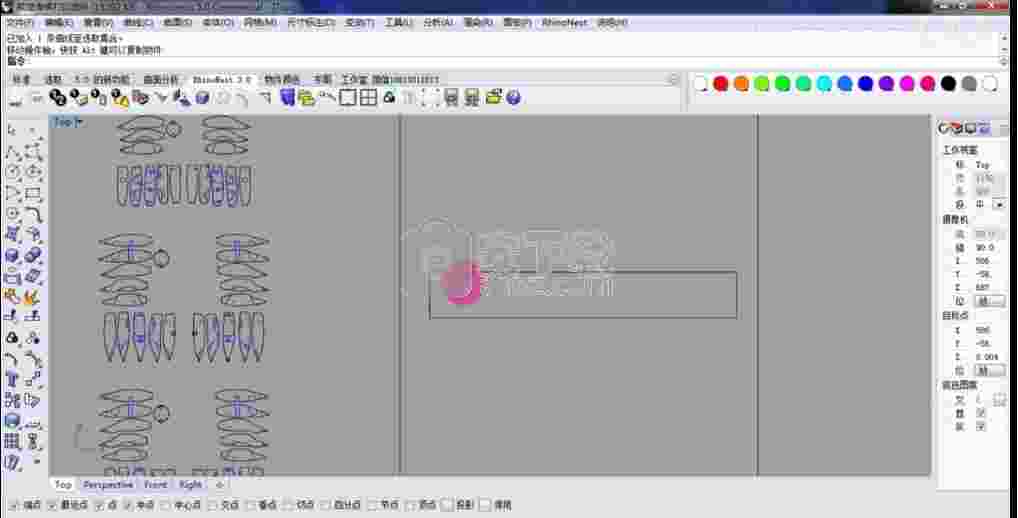
1、识别
这使我们能够选择多个物件并自动识别它们。它将列出的物件,并可以确定起始数量和前缀。同样地,它允许我们对原始物件进行分组和/或创建新的文本图层。此工具使用标记、 文本或简单的跟踪字体识别物件。套料之前识别物件非常重要。
2、矢量化
此工具使我们能将图像转换为曲线。有超过 10 种预设样式,例如建筑、曲线、直线和弧形、地图、图表、机械,外观线条,柔和的曲线等等。
3、Remap 对象
此工具用于在套料之前,在平面上确定三维对象的方位。此算法最适合用于曲线、曲面和/或实体。对于实体,它分析了最大的平面,分析面积并用于定位对象
4、导入多个文件
我们提供自动多文件导入工具。可以手动定义文件夹和多个文件。支持在 Rhino 中的格式。默认情况下,我们可以导入超过 20 种格式:DWG、DXF、IGS、Adobe Illustrator、 Encapsulated PostScript (EPS)、 Microstation DGN等,每个文件都安排在与文件同名的图层中。
1、3D Cut功能可将对象制成3D薄板
选择,结合,3D打印。
3D Cut允许您为雷射切割或CNC机床,将对象制成3D薄板。
重新映像功能,您放置在3D几何平面,可以自动识别每个片段。
2、图形物件选择
物件副本的定义
物件之间的多优先级。我们可以定义放置的顺序。不受限制的级别。
旋转自由度:设置为 180º、+ 90º 或 -90º、90º、60º、45º、30º、15º 或随意。
包括单个物件副本的优化参数。是互补形状的理想选择。例如鞋底。
3、板材的定义
我们可以用一个板材尺寸或多个尺寸进行定义。
集中式板材数据库。适合批量生产运行。我们提供了管理板材采购的独立工具。我们可以控制采购部门的库存。
在材质、尺寸、库存数量和参照物方面对板材进行定义。
用于填充板材的方案。此方案忽略物件的数量,使用尽可能多的副本填补板材。
4、参数
料件之间的距离参数。
料件之间的距离和板材限制参数。
最大优化时间。RhinoNest 使用的启发式算法,用于在显示最佳方案之前计算各种解决方案。我们确定的时间越长,效果越好。
矩形形状使我们能够使用每个物件的最小矩形影响计算。
5、结果报告
报告显示带有以下参数的列表:板材数量、每张板材中的料件数量、已使用面积和用于优化控制的空白面积。
将数值复制到剪贴板上以粘贴到任何应用程序中。
以文本格式导出报告。
1、打开RhinoNest_4.0_.exe软件直接安装软件

2、TDM Solutions SL (以下简称"本公司") 须授予您不可转让的、 非独占的权利,若要使用随本协议提供的软件,您同意以下规定的条件。
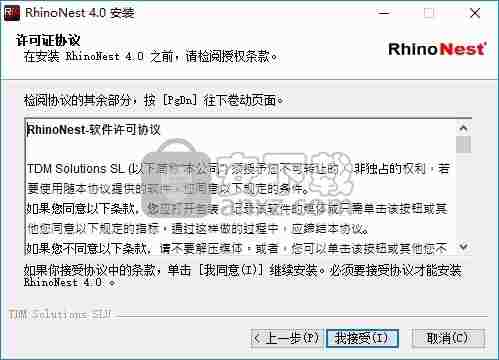
3、设置软件的安装地址C:\Program Files\RhinoNest 4.0

4、提示软件安装结束,点击finish

5、根据电脑位数打开64-86文件夹,复制补丁IsLicense50.dll到安装地址System文件夹保存就可以破解软件
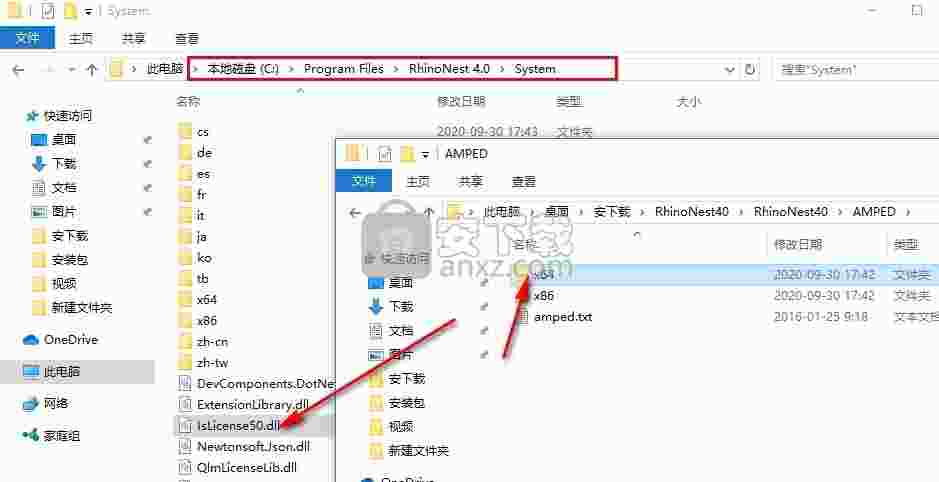
1、启动Rhino软件软件,在软件添加你需要设计的材料内容
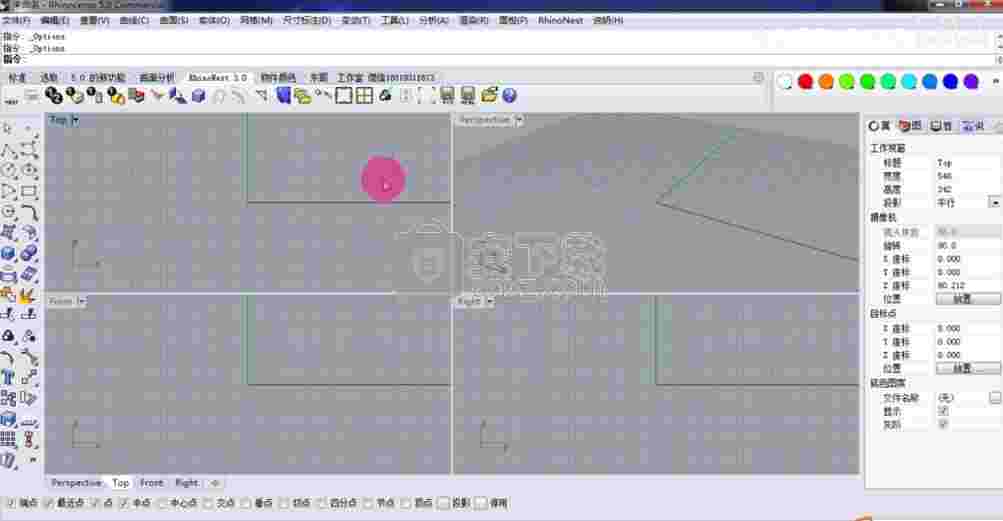
2、可以在选项界面查看RhinoNest排料插件,将其添加到工具栏使用

3、这里是软件注册界面,如果你已经激活软件就不会提示注册

4、设计界面就是这样的,Rhino软件软件可以帮助用户制作零件模型
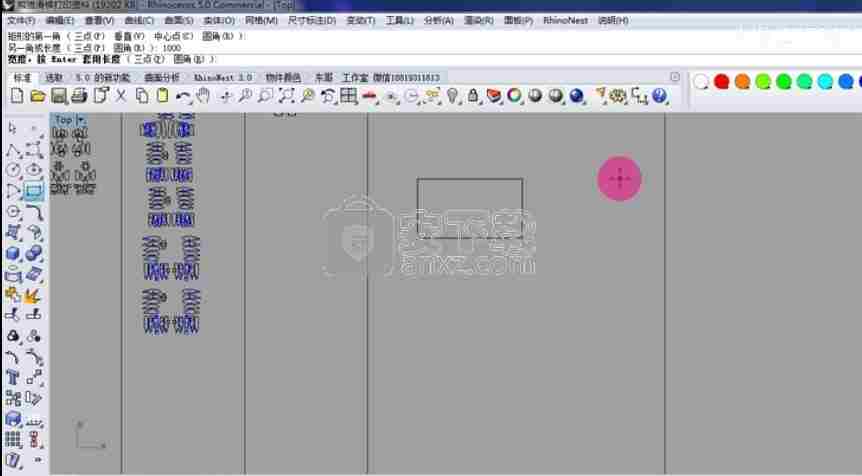
5、设计的零件和材料可以通过RhinoNest设置相关的排料方案,最大化利用材料,降低成本
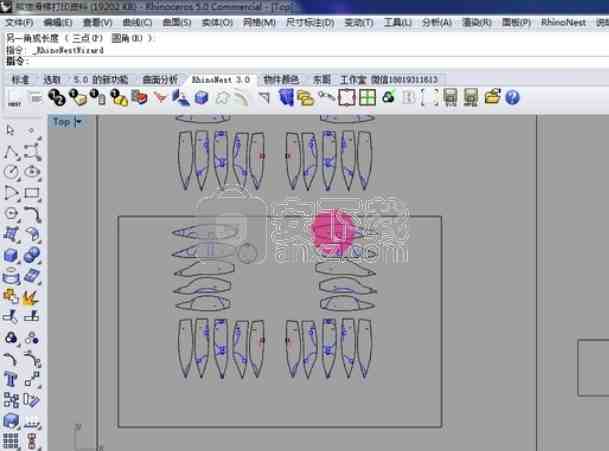
6、软件就在设计工具栏显示,用户在左侧使用相关的工具设计材料以后就可以启动排版
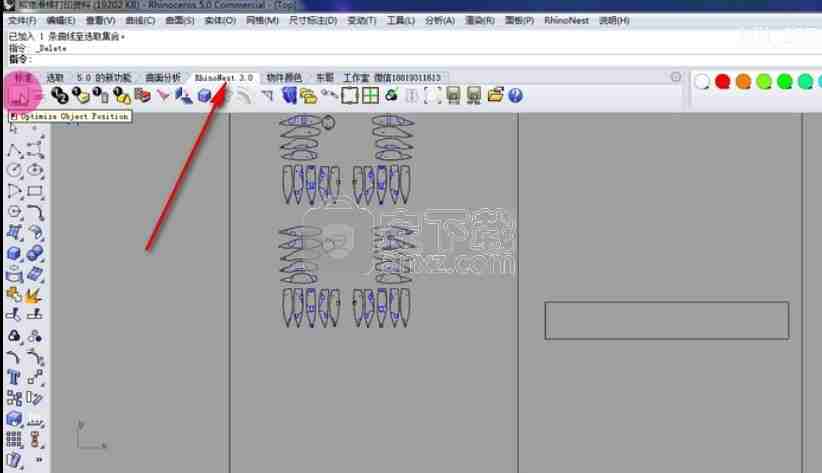
7、显示很多设置内容,在RhinoNest工具界面就可以启动排料功能,选择相关的数据表
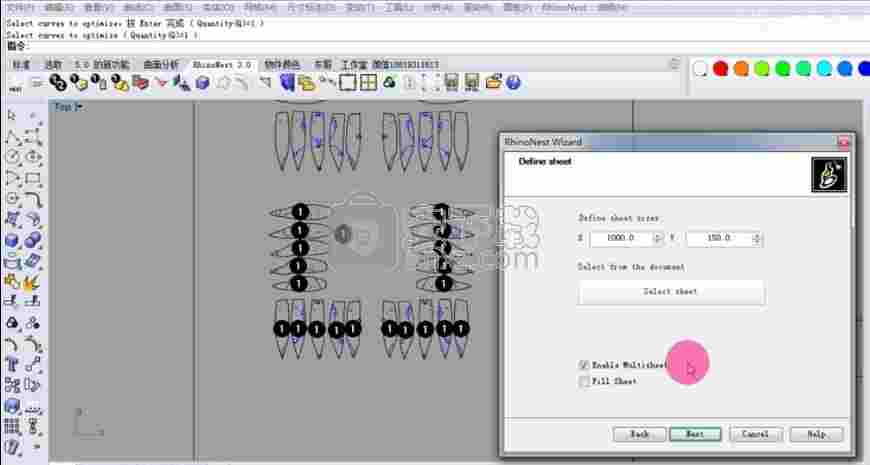
8、可以设置的排料参数还是很多的。如果你看懂英文就可以设置输出材料方式

您可以从菜单左上角的剪切模式组合框更改操作切割模式。通过按下对话框工具侧的两个迁移按钮,可以覆盖相应的操作值。
在VISI加工中,有些操作在同一刀具路径中组合了两种不同类型的策略。每种策略都需要一个特定的进给和速度设定,以便在数控机床上正确使用。
双进给管理只允许将进给和速度设定正确地关联到相应的策略上。正确设置切割模式以启用双进刀管理非常重要
图例:
默认进刀=当您确认“操作切削条件参数”时,从所选切削模式得到的进给量。
精加工进给=始终是精加工切削模式下的进给。

额外信息:
通过在“操作切削条件参数”中设置切削模式=粗加工或半精加工,刀具轨迹将有两个与上表相应的不同进给。
通过在“操作切削条件参数”中设置切削模式=精加工,刀具轨迹将只有一个进给,因为默认进给对应于精加工进给。
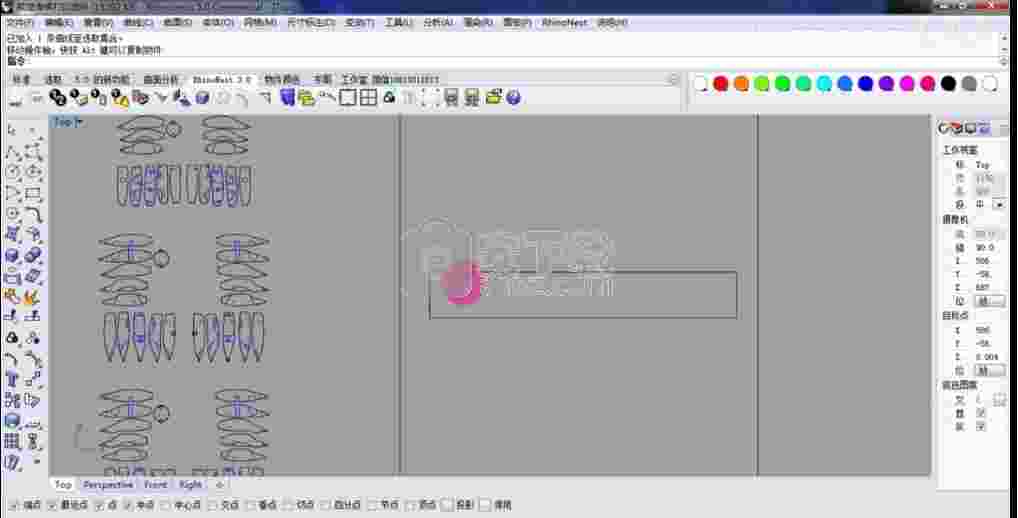
 斯沃数控加工仿真软件机械电子 / 429.4M
斯沃数控加工仿真软件机械电子 / 429.4M
 NAPCB(彩色抄板软件)机械电子 / 6.6M
NAPCB(彩色抄板软件)机械电子 / 6.6M
 立创eda软件机械电子 / 93.2M
立创eda软件机械电子 / 93.2M
 斯沃数控加工仿真软件机械电子 / 429.4M
斯沃数控加工仿真软件机械电子 / 429.4M
 Altair FluxMotor 2021机械电子 / 286M
Altair FluxMotor 2021机械电子 / 286M
 NAPCB(彩色抄板软件)机械电子 / 6.6M
NAPCB(彩色抄板软件)机械电子 / 6.6M
 立创eda软件机械电子 / 93.2M
立创eda软件机械电子 / 93.2M
 Altair FluxMotor 2021机械电子 / 286M
Altair FluxMotor 2021机械电子 / 286M
 altair inspire 2021破解版(结构分析) 附安装教程机械电子 / 2662 MB
altair inspire 2021破解版(结构分析) 附安装教程机械电子 / 2662 MB
 Altium Concord Pro 2021(电子元件管理工具) v4.0.1.34 破解版机械电子 / 2150 MB
Altium Concord Pro 2021(电子元件管理工具) v4.0.1.34 破解版机械电子 / 2150 MB
 立创eda软件v6.4.20.6 官方版机械电子 / 45.9M
立创eda软件v6.4.20.6 官方版机械电子 / 45.9M
 斯沃数控加工仿真软件机械电子 / 429.4M
斯沃数控加工仿真软件机械电子 / 429.4M
 win10eplan破解加密狗下载机械电子 / 1.10G
win10eplan破解加密狗下载机械电子 / 1.10G
 Antenna Magus破解版2020机械电子 / 1.83G
Antenna Magus破解版2020机械电子 / 1.83G
 红外遥控编码分析仪机械电子 / 544KB
红外遥控编码分析仪机械电子 / 544KB
 大宝剑串口助手机械电子 / 250KB
大宝剑串口助手机械电子 / 250KB
 纸艺大师编辑器(Pepakura Designer)v4.2.4 中文版机械电子 / 17.0M
纸艺大师编辑器(Pepakura Designer)v4.2.4 中文版机械电子 / 17.0M
 飞思卡尔烧写工具v13.03 绿色版机械电子 / 1.0M
飞思卡尔烧写工具v13.03 绿色版机械电子 / 1.0M
 FlashDLPrint(光固化技术切片软件)v2.1.4 官方版机械电子 / 20.3M
FlashDLPrint(光固化技术切片软件)v2.1.4 官方版机械电子 / 20.3M
 solidworks2019中文版(附教程)机械电子 / 10G
solidworks2019中文版(附教程)机械电子 / 10G